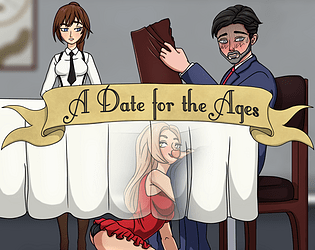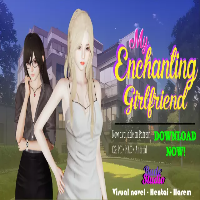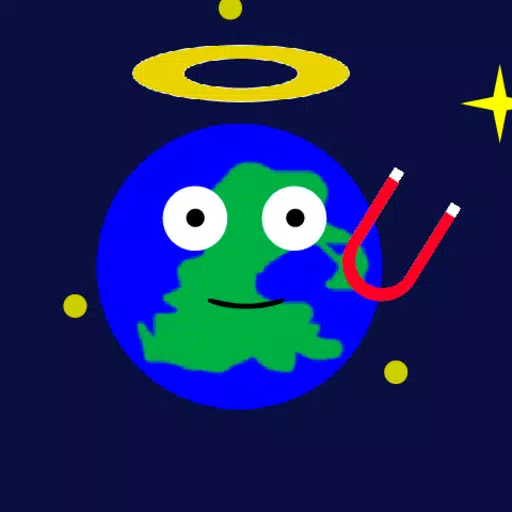Disney Dreamlight Valley: Cara membuat kuki kilat
menguasai seni penterjemahan laman web Google Chrome: Panduan Langkah demi Langkah
Bosan dengan halangan bahasa yang menghalang pelayaran web anda? Panduan ini menyediakan panduan yang komprehensif untuk menterjemahkan kandungan laman web dengan cekap menggunakan Google Chrome, yang meliputi terjemahan keseluruhan halaman, terjemahan teks terpilih, dan tetapan terjemahan yang diperibadikan. Ikuti langkah -langkah ini untuk membuka kunci pelayaran berbilang bahasa yang lancar.
Langkah 1: Mengakses Menu Tetapan
Cari dan klik tiga titik menegak (atau tiga baris mendatar) di sudut kanan atas pelayar Google Chrome anda. Ini membuka menu utama.

Langkah 2: Menavigasi ke Tetapan
Dalam menu dropdown, pilih "Tetapan." Ini akan membawa anda ke halaman tetapan penyemak imbas anda.

Di bahagian atas halaman tetapan, anda akan menemui bar carian. Masukkan "Terjemahan" atau "bahasa" untuk menapis tetapan dengan cepat dan cari pilihan terjemahan.
 Langkah 4: Mengakses Tetapan Bahasa
Langkah 4: Mengakses Tetapan Bahasa
Sebaik sahaja anda telah menemui tetapan terjemahan (selalunya di bawah "Bahasa" atau "Perkhidmatan Terjemahan"), klik untuk membukanya.
Langkah 5: Menguruskan Bahasa
Bahagian ini memaparkan senarai bahasa yang disokong oleh penyemak imbas anda. Anda boleh menambah bahasa baru, mengalih keluar yang sedia ada, atau menguruskan pesanan pilihan mereka melalui menu lungsur turun atau pilihan "Tambah Bahasa".
Langkah 6: Membolehkan Terjemahan Automatik 
dengan kritikal, pastikan pilihan "Tawaran untuk menterjemahkan halaman yang tidak dalam bahasa yang anda baca" diaktifkan. Ini memastikan Chrome secara automatik akan meminta anda untuk menterjemahkan halaman yang ditulis dalam bahasa selain daripada bahasa lalai pelayar anda. dengan mengikuti langkah -langkah ini, anda boleh memanfaatkan kekuatan ciri terjemahan Google Chrome untuk pengalaman pelayaran yang benar -benar global.
Artikel terkini